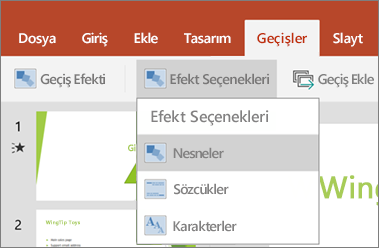Not: En güncel yardım içeriklerini, mümkün olduğunca hızlı biçimde kendi dilinizde size sunmak için çalışıyoruz. Bu sayfanın çevirisi otomasyon aracılığıyla yapılmıştır ve bu nedenle hatalı veya yanlış dil bilgisi kullanımları içerebilir. Amacımız, bu içeriğin sizin için faydalı olabilmesini sağlamaktır. Buradaki bilgilerin faydalı olup olmadığını bu sayfanın sonunda bize bildirebilir misiniz? Kolayca başvurabilmek için İngilizce makaleye buradan ulaşabilirsiniz.
Dönüşüm geçiş Android telefonlarda ve tabletlerde PowerPoint kullanıcılar tarafından kullanılabilir. Slayt çevresinde hareket görünmesini nesneleri yapan bir geçiş efekti Dönüşüm olur.
İçin ayarlanmış ve ardından Morph efekt uygulama
Dönüşüm geçiş verimli bir şekilde ayarlamak için iki slaydın en az bir nesne ile ortak sahip olmanız gerekir. Kopyalayıp morph istediğiniz nesne içeren slayt yapıştırın ve sonra nesneleri ikinci slayt üzerinde farklı bir noktaya taşımak için kolay bir şekilde ayarlamadan olur. Kısaca, kopyalayın ve bir sonraki bir slayttaki nesneleri yapıştırın. Başlangıç ve bitişi, Dönüşüm geçişin üzerinde iki slayda kurma olduktan sonra otomatik olarak animasyon ekleme ve taşımak için Dönüşüm geçiş uygulayabilirsiniz. İşte nasıl:
-
Nesneleri, resimler veya Dönüşüm efekti uygulamak istediğiniz sözcükleri eklediğiniz ikinci slaytın küçük resmini seçin.
-
Geçişler Şeritte > Geçiş efektleri > Morph.
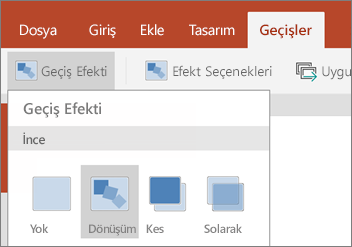
-
Ardından, oluşturmak istediğiniz Dönüşüm geçiş türünü seçmek için Efekt Seçenekleri seçin. Nesneleri, sözcükveya karakteriçin en iyi duruma getirme seçebilirsiniz.